いまデータがはいっているUSB2.0の2Tのディスク。FAT32でフォーマットされているので、exFATへ再フォーマット前にまずはデータの移動だす。
(1)退避先のHDD準備
TimeCapsuleに1Tのディスクが入っているので、取り出してSATA⇔USB(2.0)のケーブルで接続してexFATにしてみた。
Windows7のディスク領域確保と同時だとNTFSしか選べないので空の領域を1T確保して、ドライブレターだけアサイン。エクスプローラーで右クリック>フォーマットでexFATが選べる!!
クイックフォーマットのチェックつけて実施したら一瞬でフォーマット終了。素敵!!
(2)データのコピー
USB2.0 to USB2.0なので単体のスピード的にも25MB/s出ればいいところ。
後で気づいたけど、ギガビットEtherとおなじくらいのスピードだった。
いろんなツールを試したのだけど結局慣れている FireFileCopyを使ったのだ。
ちなみに64bit WindowsではDDLの入れ替えが必要。
“FireFileCopy”
http://www.k3.dion.ne.jp/~kitt/pc/sw/ffc/
“Windows 7 では FireFileCopy を使うことをお勧めする”
http://www.laloopa.com/20090508/windows7-gets-slow-when-copynpaste
その他に使ってみたのは、アイオーデータが無料配布しているマッハCopy(http://www.iodata.jp/promo/soft/data/speed/machcopy.htm)とか…
IP Messengerで有名な白水さんが出しているFastCopy(http://ipmsg.org/tools/fastcopy.html)とか…
ちんたらコピーして、結局500Gで10時間ぐらいかかりました。めんどくさくなって一部のデータは捨てたんだけど…
あとで、mac OS X(Mountain Lion)に戻ってふつーにCopyしてみたら意外と速かったので、別にツールはいらなかったかなぁとか思ったのだが…
(3)USB HDDの再フォーマット
退避先のHDDのときといっしょで、Win7のディスクユーティリティで領域確保だけ実施してエクスプローラーでexFATへフォーマットする。
あとは逆方向にちんたらとデータコピーしなおし。これまた時間がかかるので寝てるあいだに実施しようとmac OS Xのコピーに任せたのだ。朝になってコピー終了してることを確認。
ただし、電源管理でスリープをOFFにしてなかったせいか、ハングしかかってたのだ。
単純にファイルコピーしてるだけだったので、スリープしようとして、ファインダーのコピー処理がスリープを邪魔して…ハングしかかり?みたいな感じかも。
電源管理でスリープをOFFにするのを次回は忘れないようにしよう。
というわけで、技術的にはたいしてトピックはないけど、いろいろと勉強になったのであった。
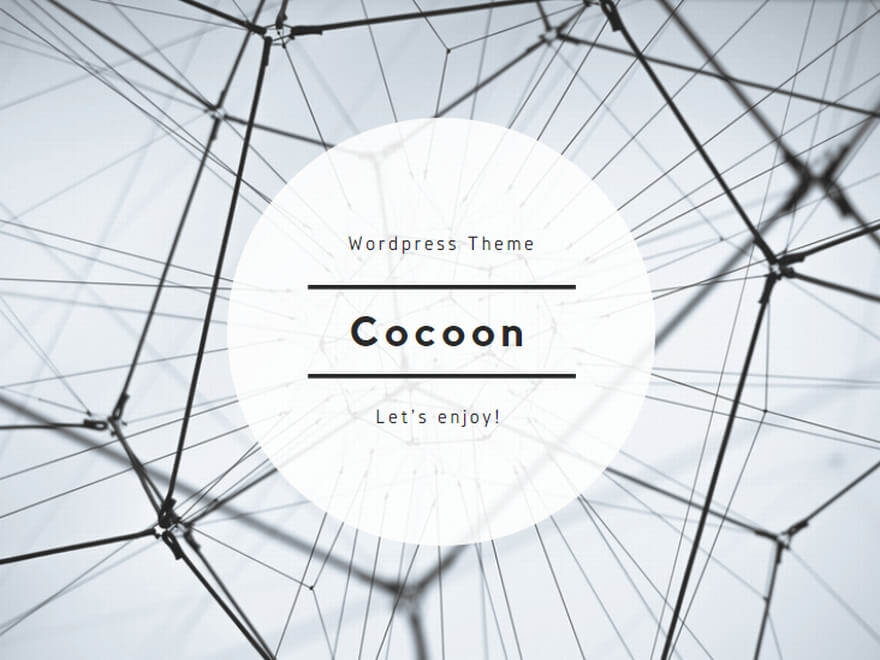
コメント